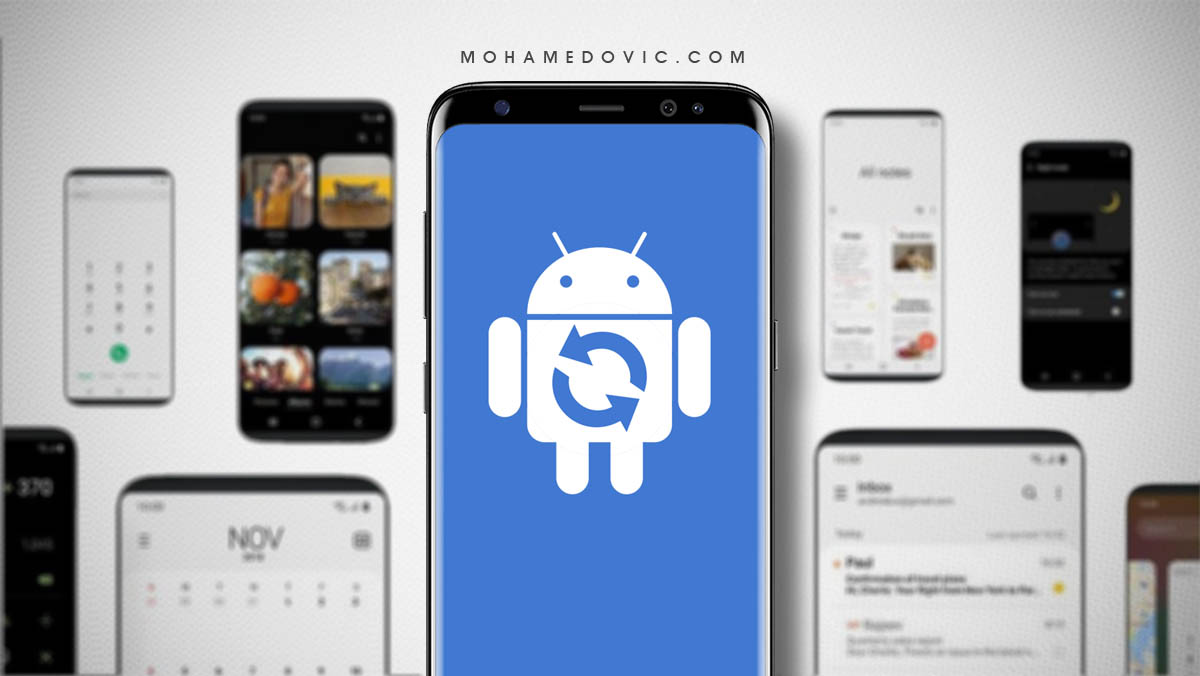عهد نظام اندرويد 10 قد بدأ بالفعل، كما أنه تم إطلاقه بالفعل لبعض الهواتف مثل جميع أجهزة جوجل بيكسل بالإضافة إلى هاتف OnePlus 7/7 Pro وذلك بدون ذِكر رومات Android 10 المعدلة والتي أصبحت متاحة للعديد من هواتف الاندرويد بينما نتحدّث. حسنًا، نحن نتحدّث هنا عن هواتف الشركات الرائدة، ولكن ماذا عن هواتف الفئة المتوسطة مثل ريدمي نوت 7 من شاومي؟ مع للأسف سيمر وقتٍ طويل حتى تفكر الشركة في تحديثه إلى النظام الأخير. لذلك، ليستطيع مستخدمي Redmi Note 7 تجربة نظام Android 10، أنت يُمكنك الآن تحميل روم LineageOS 17 والمبنية على إصدار Android Q لهاتف ريدمي نوت 7.
روم Android 10 لهاتف Redmi Note 7
شخصيًا تفاجئت من ظهور الإصدار الجديد لسلسلة رومات LineageOS بهذه السرعة بعد شهر تقريبًا من إعلان جوجل عن إصدار النظام الجديد، والشئ الجيد هنا أنها جائت بدعم لهاتف ريدمي نوت 7 العادي قبل حتى إصدار Pro. ومن الجيد أيضًا رؤية المطورين الشغوفين لدرجة التعديل في كود نظام اندرويد 10 مفتوح المصدر حتى يدعموا هاتف من الفئة المتوسطة، وأعتقد أننا قريبًا سنرى الإطلاق الرسمي لرومات LineageOS 17 المعدلة كون إن إصداراتها الغير رسمية بدأت في الظهور بكثرة.
رومات LineageOS تتميز بواجهة المستخدم النظيفة بدون أي إضافات غير ضرورية وهي الأقرب إلى النظام الخام ولكن مع بعض التخصيصات الإضافية. وبما أننا نتحدث اليوم عن إصدار أولي من روم بنظام اندرويد 10، ستواجه على الأرجح بعض الأخطاء ولكنها مع ذلك قابلة للتعامل معها لأنها ليست بوظائف الهاتف الأساسية وهذا شئ جيد جدًا بالنسبة إلى الإصدار الأول. العديد من المستخدمين قد شاركوا تجربتهم للروم والنتيجة حقيقةً ممتازة وغير مخيبة للآمال على الإطلاق. ورغم ذلك، إذا كنت لا تستطيع التعامل مع تلك الأخطاء والتي سنذكرها بالأسفل، أنصحك إذًا أن تنتظر صدور إصدار مستقر منها.
مالذي يعمل في روم LineageOS 17 لهاتف ريدمي نوت 7
- خواص RIL (إتصالات الشبكة والهاتف والرسائل النصية وما إلى ذلك)
- إتصال Wi-Fi
- مستشعر البصمة
- الصوت
- نقرة مزدوجة على الشاشة لإيقاظ الهاتف
- جميع المستشعرات
- إشعارات LED
الأخطاء
- تشفير الذاكرة الداخلية في الريكفري المعدل
- الكاميرا (لا تعمل)
- نقاط إتصال الشبكة (Hotspot)
تحميل نظام Android 10 لهاتف Redmi Note 7
بين سلاسل الرومات المعدلة الكثيرة بعددها الضخم جدا لهواتف اندرويد في الوقت الحالي، هناك إصدارين منهم فقط من يحظون بالشعبية الأكبر وهما LineageOS بالإضافة إلى Pixel Experience. والسبب هنا الأداء الرائع لهما بالإضافة إلى التحديثات المتكررة وإصلاح الأخطاء التي تظهر باستمرار وبسرعة. وفي حالة أنك تعاملت مع رومات اندرويد المعدلة من قبل، إذًا على الأرجح أنك تعرف مسبقًا أن هذه الرومات تأتي على هيئة ملف Zip وستحتاج إلى ريكفري معدل لتثبيته. لذلك، قم بتحميل ملف روم اندرويد 10 لهاتف شاومي نوت 7 وكذلك حِزمة خدمات جوجل الضرورية (ملف BiTGApps_Q_System.zip) من الأسفل:
Download LineageOS 17 for Redmi Note 7
شرح تثبيت نظام اندرويد 10 (معدل) على شاومي نوت 7
نتحدّث اليوم عن أول روم معدلة بنظام Android 10 لهاتف Redmi Note 7 من شاومي. ولعِدة الأسباب، عملية تثبيت رومات اندرويد 10 المخصصة تعتبر محتلفة نوعًا ما عما نعتاد، كما يُمكنك أن تختلف أيضًا في تحديثات الروم القادمة مستقبلًا. لذلك، قم باتباع تعليمات تثبيت روم LineageOS 17 التالية بعناية، وستكون قادر على إختبار تجربة ممتازة للنظام الجديد على هاتفك. ولكن أولًا، تأكد ان تقوم بتنفيذ بعض المتطلبات الضرورية قبل البدء في تثبيت النظام.
المتطلبات الضرورية
- يجب أن تقوم أولًا بخطوات فتح بوت لودر Redmi Note 7. أثناء فتح البوتلودر ستقوم بمسح كافية محتويات ذاكرة الهاتف، وبالتالي تذكر أولًا أن تقوم بحفظ نسخة احتياطية من الهاتف قبل تنفيذ أي خطوات.
- بنفس خطوات تثبيت ريكفري TWRP لهاتف ريدمي نوت 7، قم بتثبيت ريكفري OrangeFox: رابط تحميل الريكفري
- هذا هو الريكفري المعدل الوحيد الداعم لتثبيت رومات اندرويد 10 المخصصة في الوقت الحالي.
- قم بتحميل تطبيق Magisk.zip, Magisk APK (في حالة أنك أردت صلاحيات الروت بعد تثبيت الروم، ننصح بذلك).
- يجب أن تقوم بشحن بطارية الهاتف بنسبة كافية، أعتقد أن نسبة 65% ستكون جيدة.
خطوات تثبيت روم LineageOS 17
- قم بنقل ملف الروم بجانب ملف Android-10-GApps.zip (حزمة تطبيقات جوجل) إلى ذاكرة الهاتف.
- قم أيضًا بنقل ملف Magisk.zip وذلك في حالة أنك أردت عمل الروت بعد تفليش الروم.
- قم بإغلاق الهاتف تمامًا، ثم أعِد تشغيله بداخل وضع ريكفري OrangeFox وذلك من خلال الضغط على أزرار Volume Up + Power ثم ترك الأزرار بمجرد رؤية شعار Mi على الشاشة.
- في قائمة الريكفري الرئيسية، إذهب إلى زر Wipe ثم Advanced Wipe.
- من هنا قم باختيار جميع الأشياء التي أمامك فيما عدا Internal Storage ثم اسحب على زر Swipe بالأسفل لعمل الفورمات.
- من هنا قم باختيار جميع الأشياء التي أمامك فيما عدا Internal Storage ثم اسحب على زر Swipe بالأسفل لعمل الفورمات.
- الآن عُد إلى قائمة الريكفري الرئيسية مرة أخرى، إنقر على زر Install ثم قم باختيار الذاكرة التي بداخلها ملف روم اندرويد 10 وكذلك حِزمة خدمات جوجل (سواء كانت الذاكرة الداخلية أو كارت MicroSD خارجي)، وبعد ذلك اذهب إلى مكان تواجد روم LineageOS 17.0 وقم باختيارها.
- بنفس الطريقة السابقة، عُد مرة أخرى وقم باختيار حِزمة تطبيقات Android-10-GApps.zip، ثم قم بالسحب على زر Swipe بالأسفل لبدء التثبيت.
- بعد انتهائك من تفليش ملف الروم وكذلك حِزمة تطبيقات Google، إذا كنت تريد عمل الروت، قم أيضًا بتفليش ملف Magisk.zip بنفس الطريقة المتبعة في تفليش الروم عبر زر Install.
- وأخيرًا وبعد انتهائك من تفليش كل شئ، قم بالضغط على زر Reboot ثم قم باختيار System.
- الآن سيُعيد الهاتف تشغيل نفسه بداخل النظام الجديد (والذي غالبًا سيستغرق وقت طويل مقارنتةً بالمعتاد للإقلاع الأول)، لذلك لا تقلق هذا طبيعي.
وأخيرًا ..
هذا كان درس اليوم عن شرح كيفية تثبيت نظام اندرويد الخام أو روم LineageOS 17 بنظام اندرويد 10 على هاتف شاومي Redmi Note 7. يجب أن تعرف أيضًا أن الروم رغم أنها مناسبة للإستخدام اليوم، إلا أنها ما زالت في إصداراتها الأولية، لذلك يجب أن تتوقع وجود بعض الأخطاء التي لم يذكرها المطور في موضوع الروم الرسمي بمنتدى المطورين. وفي حالة أنك واجهت أي مشكلة أثناء تثبيت الروم على الهاتف، رجاءًا لا تتردد في مراسلتنا عبر قسم التعليقات بالأسفل.
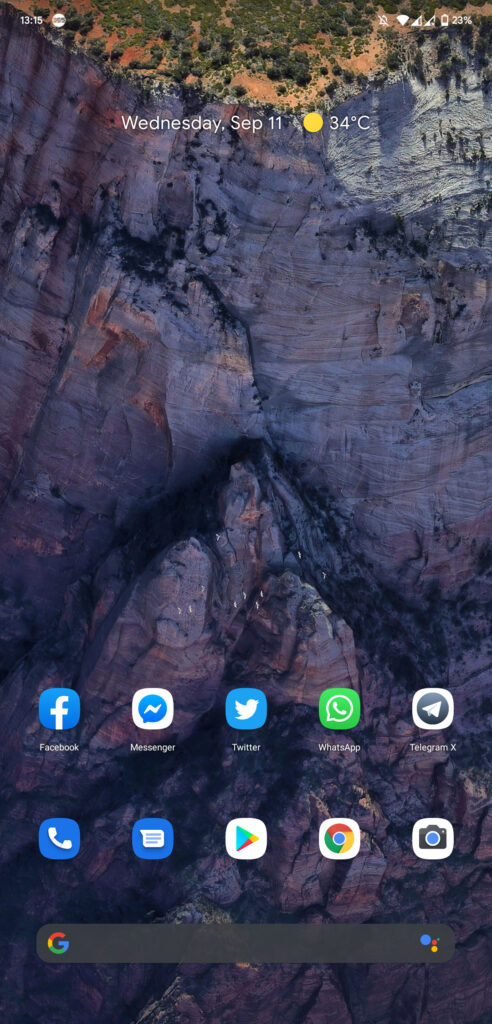
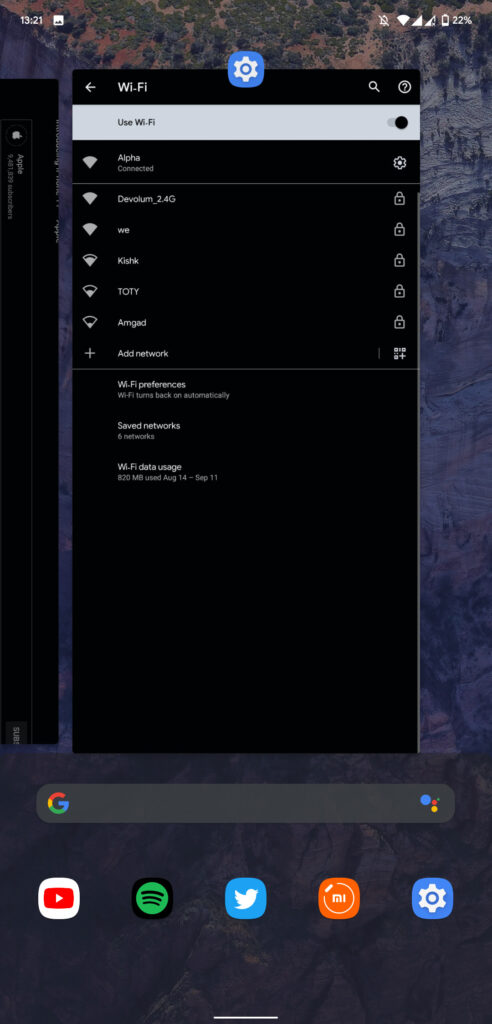
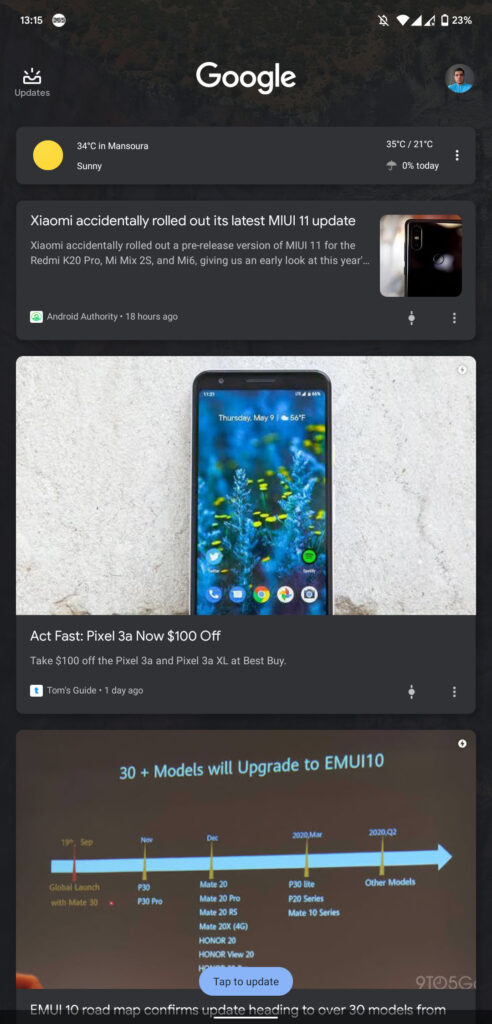
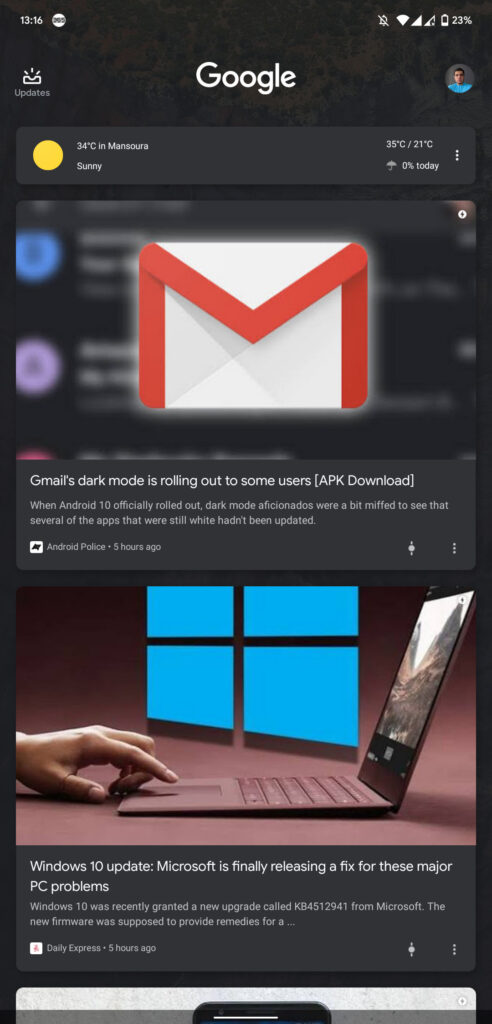
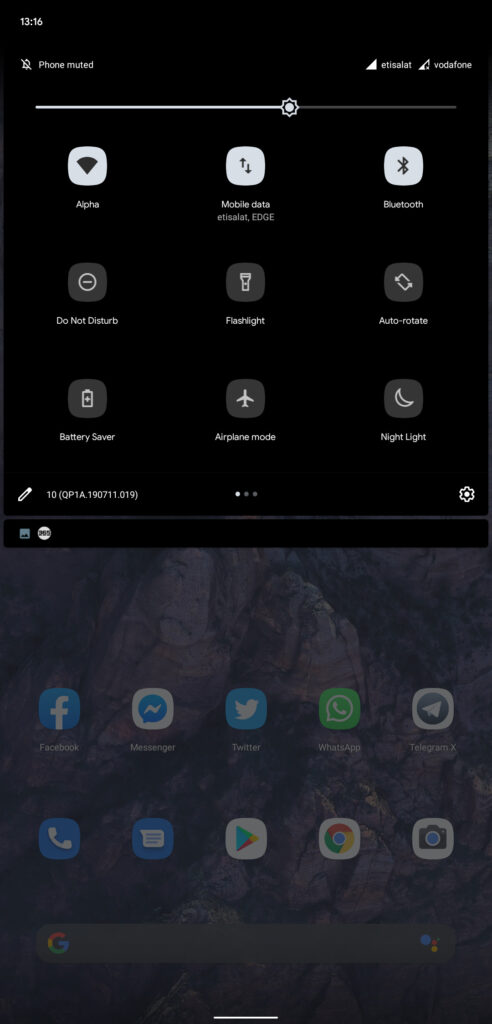

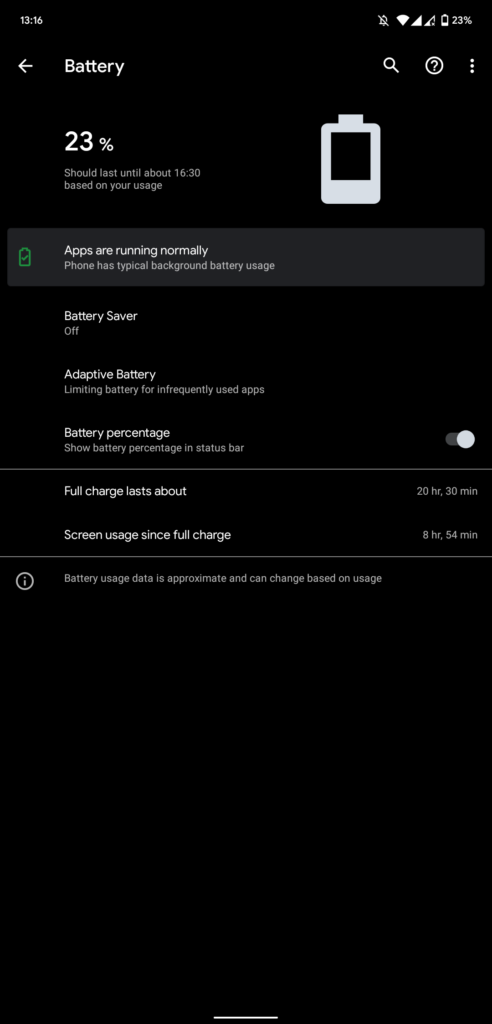
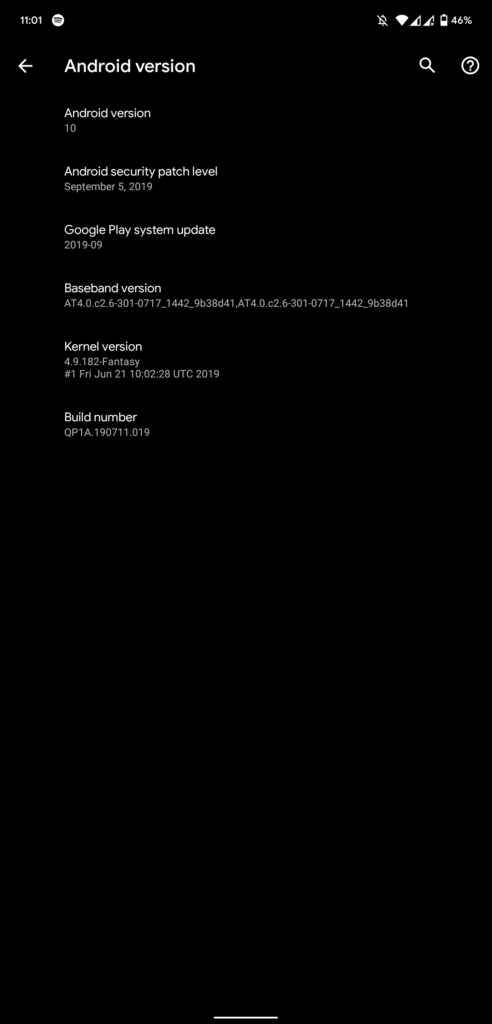
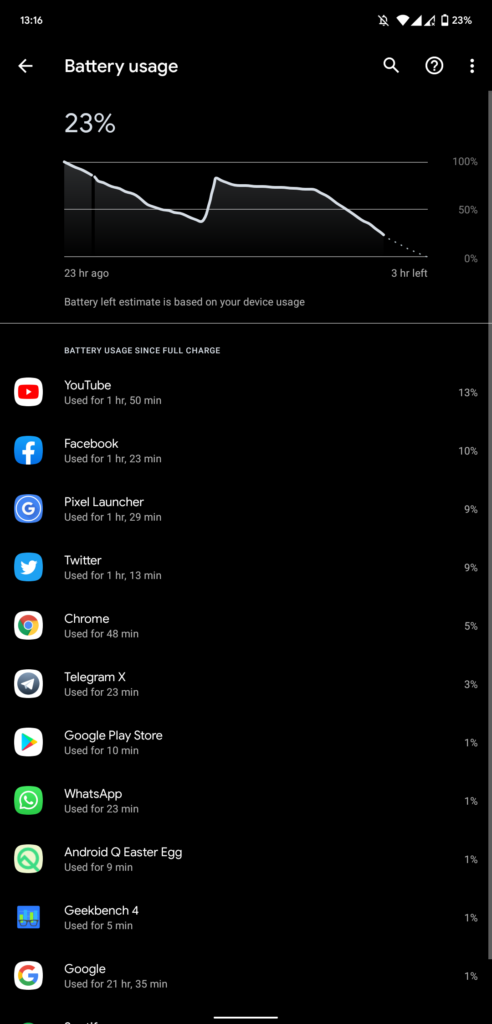
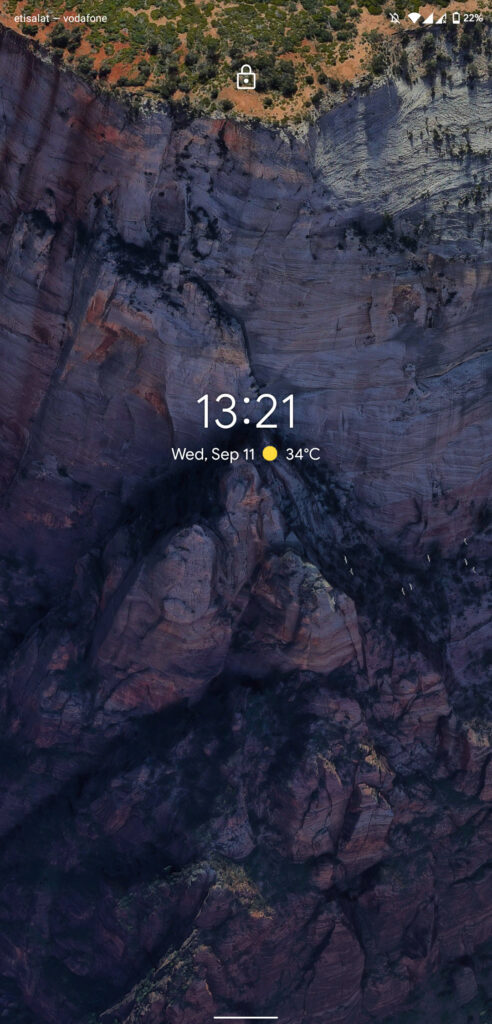
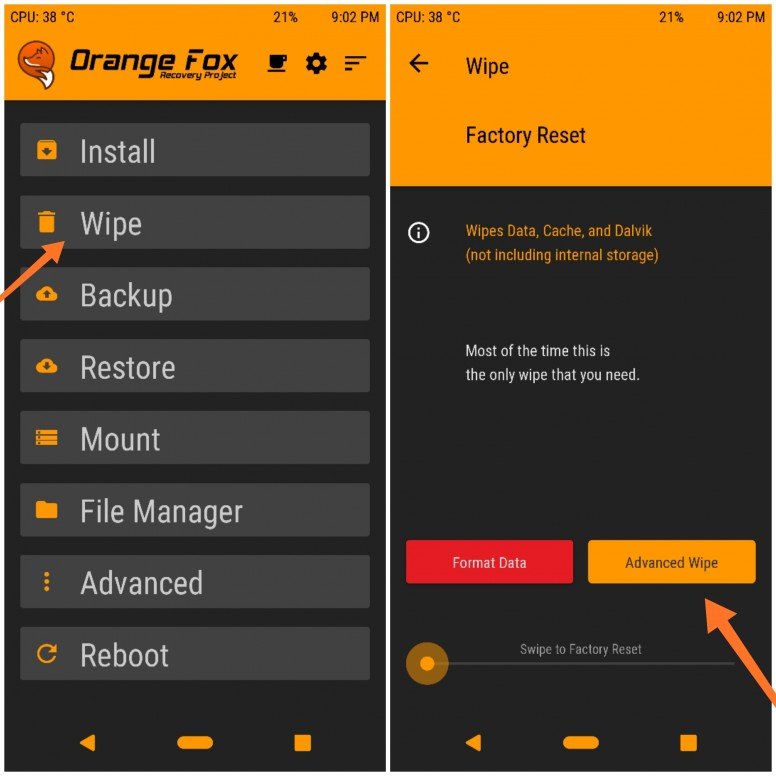
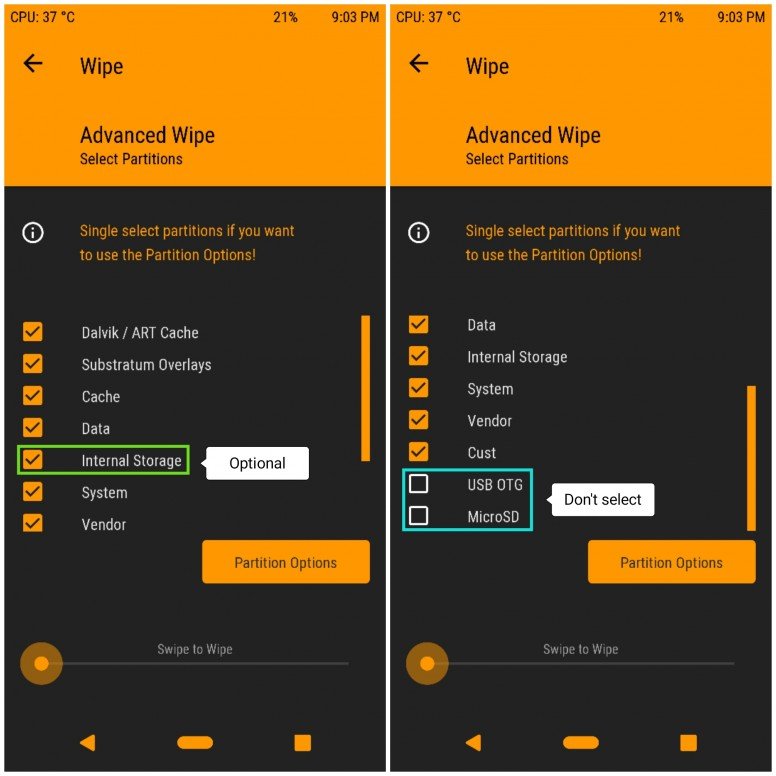
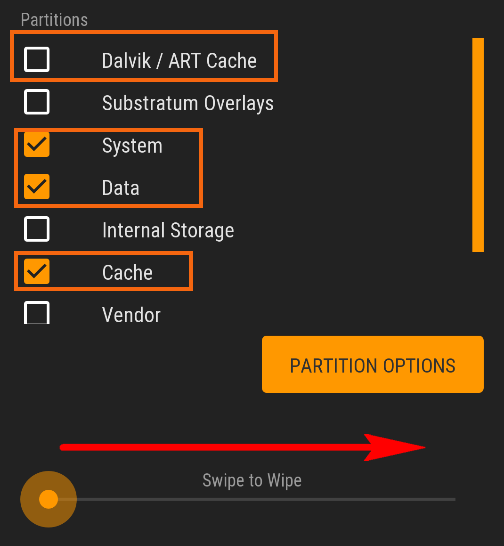
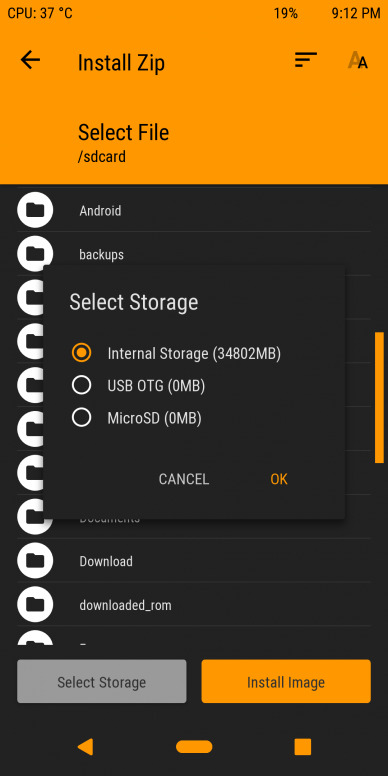
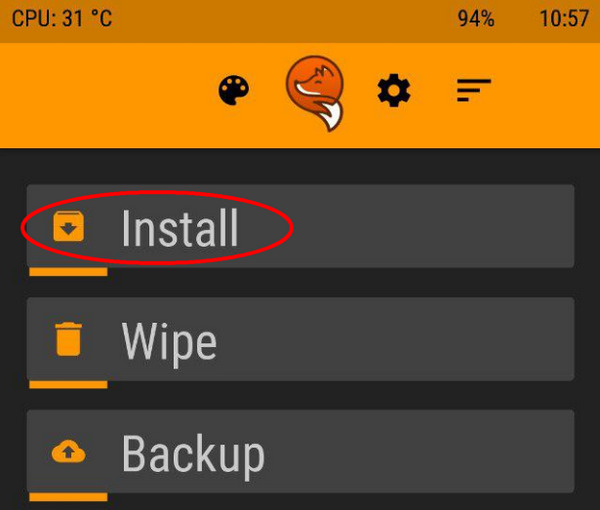
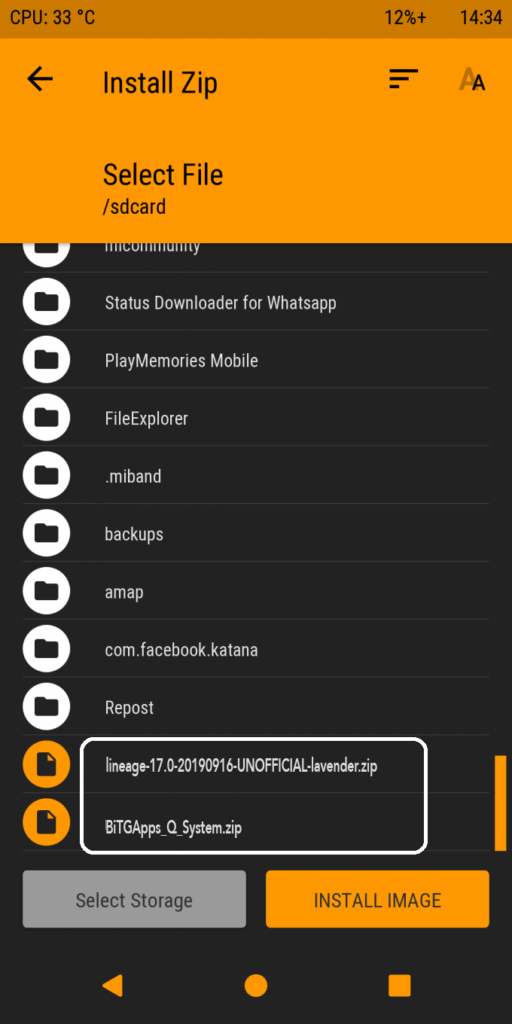
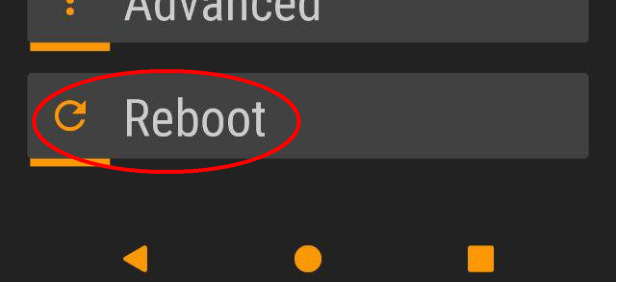


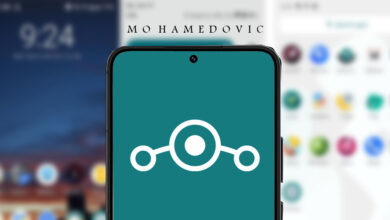
![تحميل ملفات BiTGApps, NikGApps, GApps (تطبيقات Google) لرومات اندرويد 11 [شرح] 21 تحميل ملف تطبيقات جوجل للرومات المُعدلة](https://mohamedovic.com/wp-content/uploads/2020/11/download-gapps-for-android-11-custom-roms.jpg)